Wil je niet langer meer met je vrienden delen waar je zit? Geen probleem, je kan je Swarm account verwijderen. Dit doe je wel niet via de app op je smartphone zelf maar door volgende stappen te doorlopen:
Stap 1: open de browser op je computer
Ga naar www.foursquare.com op je computer. Swarm is immers een app ontstaan uit en ontwikkeld door Foursquare. Je kan eventueel ook met je smartphone naar de site gaan maar dan gaat men je telkens vragen om de app te downloaden. Op je computer is het dus eenvoudiger. Klik nu rechtsboven op “Log in”.
Stap 2: inloggen
Log nu in met je emailadres en paswoord. Je kan ook inloggen met Facebook.
Stap 3: mijn profiel
Je bent nu ingelogd. Klik rechtboven op je naam. Een menu zal te voorschijn komen. Klik verder op “Settings”.
Stap 4: privacy settings
Onder settings kan je verschillende zaken aanpassen zoals je profielfoto wijzigen. Wij zijn echter geïnteresseerd in het verwijderen van de account. Klik door naar “Privacy Setttings”.
Stap 5: verwijderen account
In eerste instantie zie je niet waar de mogelijkheid staat om je account te verwijderen. Als je goed kijkt zie je helemaal onderaan in de tekst: “delete your account”. Klik hier op.
Stap 6: definitief verwijderen
Er wordt gevraagd waarom je Foursquare en tegelijkertijd Swarm wenst te verwijderen. Vink één van de opties aan. Klik daarna op de rode button om je account definitief te verwijderen. Opgelet, je kan dit niet herstellen. Eens verwijderd, altijd verwijderd.
Nick Van Ranst
Laatste berichten van Nick Van Ranst (toon alles)
- Hoe kan je haaruitval tegengaan? - 26 juli, 2024
- Ontdek de spannende wereld van online gokken - 26 juli, 2024
- Hoe kies je de beste ramen voor jouw huis? - 14 juli, 2024
- Hoe leg je tegels in een handomdraai? - 14 juli, 2024
- Hoe richt je een vergaderzaal in? - 30 juni, 2024
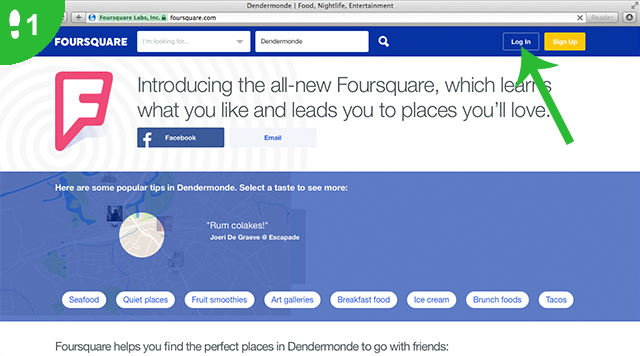
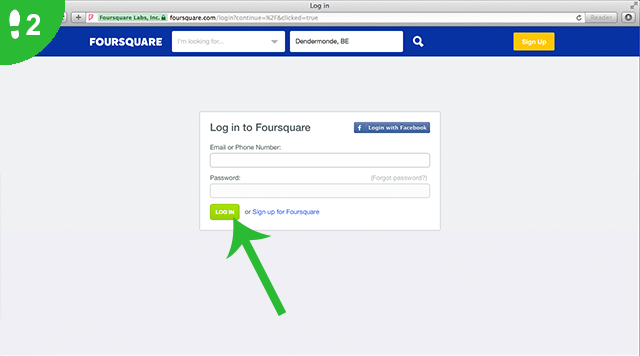
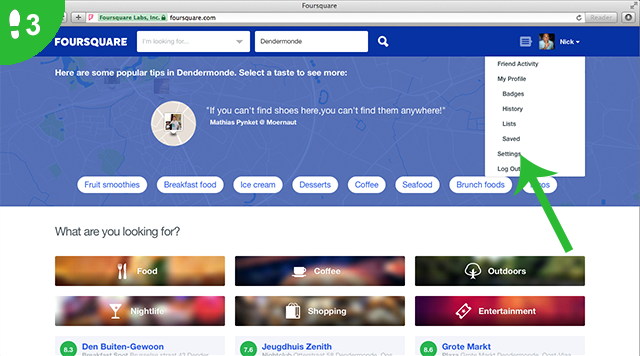
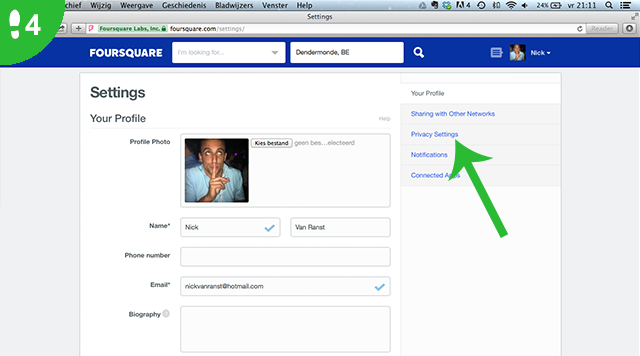
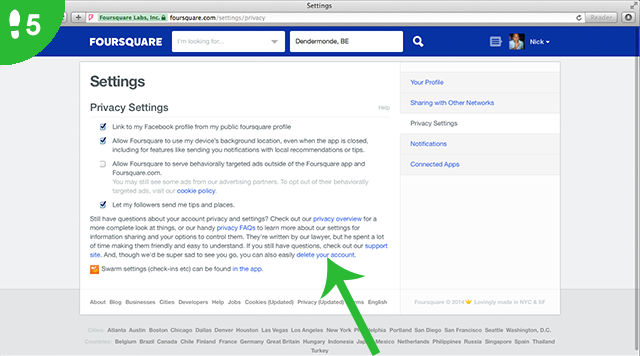
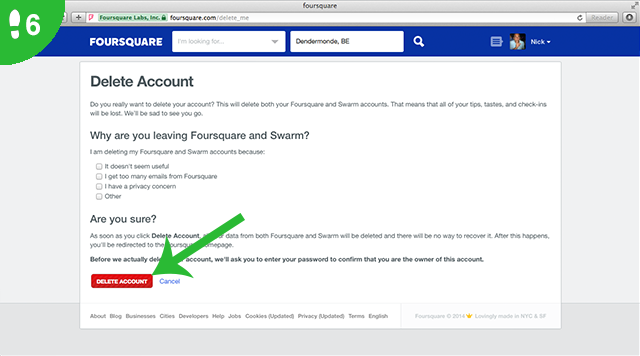

Ik merk net datvmiun check ind bij swarm op twitter account te zien zijn? Kan je dit loskoppelen?
Dag Tatiana, dit kan zeker. Ga naar je profiel (= icoontje rechts onderaan) en tik dan op het tandwieltje centraal bovenaan. Je zit nu in de instelling van Swarm. Tik nu verder op “Facebook & Twitter”. Daar kan je bepalen of je verbonden wilt zijn (of niet) met Facebook en Twitter. Succes!
Wat als dit niet lukt? Ik probeer elke keer opnieuw en ik kom tot het punt waar ik mijn wachtwoord opnieuw moet ingeven voor het definitief te verwijderen en hij neemt het niet. Toch is dit wel hetzelfde wachtwoord dan met wat ik me inlog dus dit moet kloppen… . Heel vervelend want ik wil er eigenlijk echt zo snel mogelijk van af!